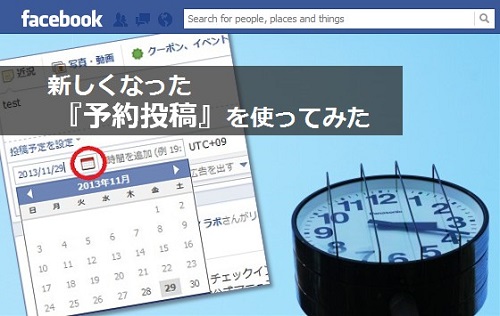【Facebook最新情報】新しくなった予約投稿機能を使ってみた。留意点とあわせてご紹介!
2013/11/28
予約投稿機能がアップデートされました。
日本時間の11月20日未明に、Facebookは予約投稿機能のアップデートを行いました。
アップデート後はカレンダーから日付を選択して、時間を設定するだけで予約できるようになっています。
予約プロセスが感覚的になり、非常に便利になった今回のアップデートですが、実際にテストをしてみたところ、いくつかの留意点が見受けられたのであわせてご紹介します。
※最終更新日
2017年4月28日:最新情報をもとに加筆修正しました。
■目次
- Facebookページの予約投稿機能の使い方
- 予約投稿に関する留意点
- 予約済みの投稿を確認、編集する方法
- まとめ
Facebookページの予約投稿機能の使い方
PCから投稿する場合
手順1:Facebookページのメニューから「投稿ツール」をクリックします。
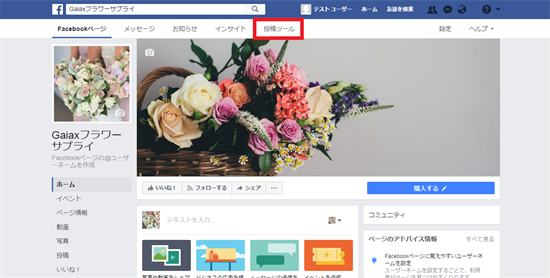
手順2:「+作成」をクリックします。
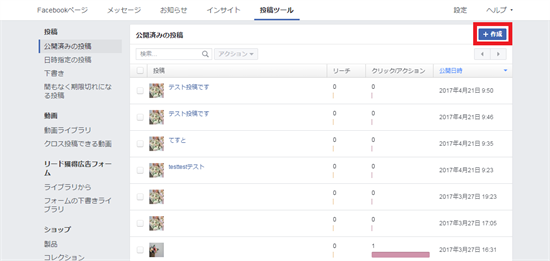
手順3:①「公開▼」の▼をクリックし、②「投稿日時を指定」をクリックします。
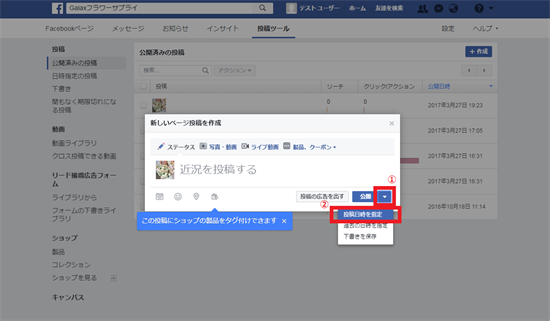
手順4:「公開予定」にチェックをいれ、日時を設定します。投稿をニュースフィードで表示させる期間に期限を設けたい場合は、②にチェックをいれ公開を停止する日時を設定します。
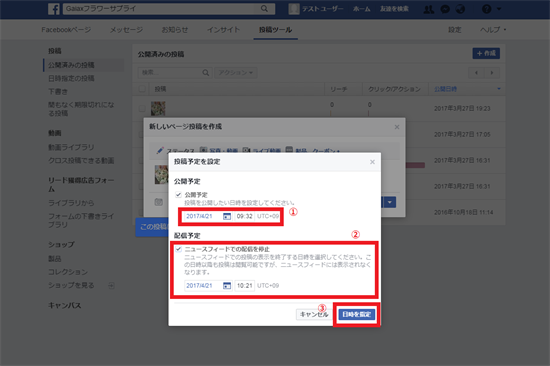
スマートフォンから投稿する場合
手順1:Facebookページの「投稿する」をタップします。
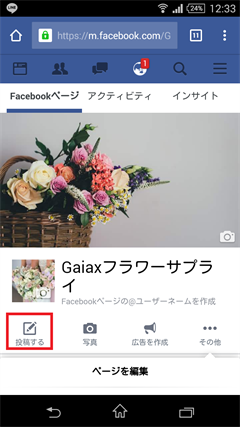
手順2:投稿したいメッセージや画像、動画をアップロードして、「…」をタップ。

手順3:「日時を指定」を選び、下部に表示された「日時を設定」から日時を設定します。
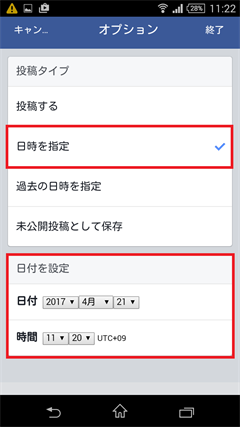
予約投稿に関する留意点
これだけで予約投稿の設定が完了するので、プロセスがかなり楽になっています。
ただし、試してみるといくつかややこしい箇所があったので、あわせてご紹介します。
海外時間との時差は?「UTC+09」は無視してOK
時間を選択する画面の右に表示されている「UTC+09」が気になりますよね。
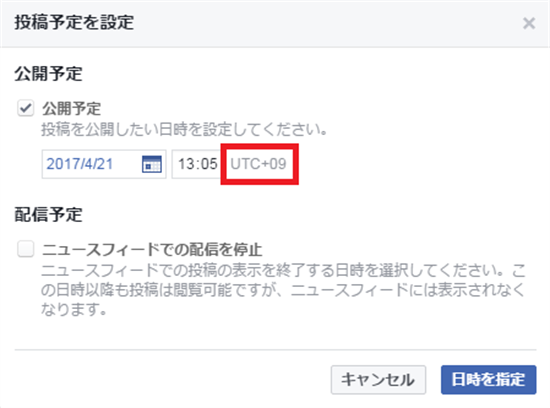
UTC(協定世界時)は日本時間とは9時間時差があるので、この「UTC+09」という表記から察するに、「時差を考慮して実際に投稿したい時刻よりも9時間前に設定しておくべきなのかな?」と思いテストをしてみましたが…
結論としてその必要はなく、入力した時刻がそのまま「日本時間」として反映される仕様のようです。
つまり、日本時間の午前10:00に予約投稿をしたい場合は、普通に10:00と入力して設定しておけば問題ありません。
時間指定は半角入力で
日時の設定で日付はカレンダーから選べますが、時間はキーボード入力が必要です。入力時は半角入力になっていないと時間を入力できません。
予約登録時間は10分後~6ヶ月の間で指定
日時は10分後から6か月後の間でのみ、予約登録できます。それ以外の期間が設定されると、エラーメッセージが表示されます。
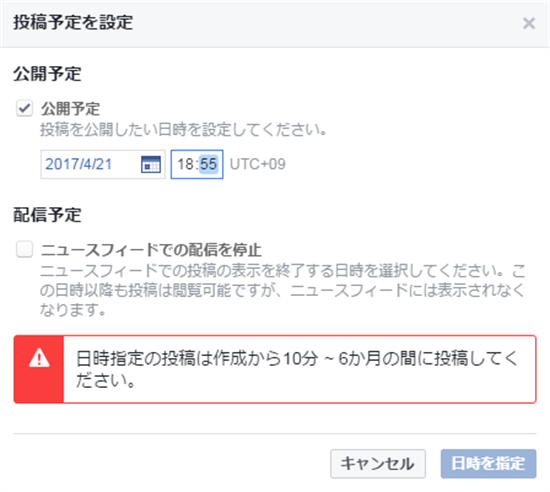
ごくまれに投稿されないトラブルもある
予約投稿設定していてもごくまれに投稿されないこともあります。投稿時間には設定どおり投稿されているか確認することをおすすめします。
予約済みの投稿を確認、編集する方法
投稿の予約状況を確認する方法
手順1:投稿の予約状況は①部分か②の「投稿ツール」をクリックして確認します。
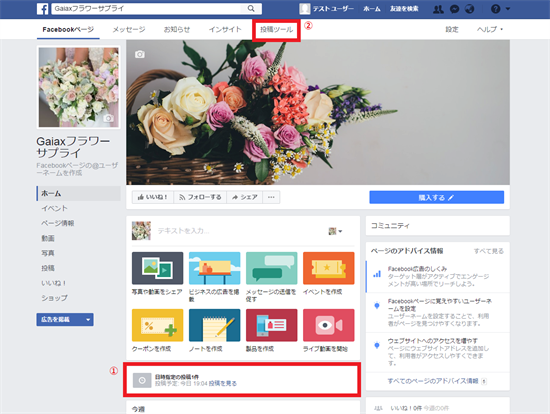
手順2:①の「日時指定の投稿」をクリックすると予約されている投稿が一覧で表示されます。
投稿内容の確認、編集方法
投稿内容の確認
一覧に表示されている予約投稿のひとつをクリックすると、デスクトッププレビューとモバイルプレビューを確認できます。
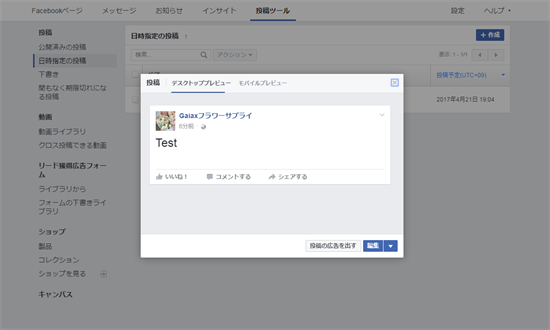
投稿内容の編集
投稿を編集したいときは、投稿のプレビューページより「編集」をクリックします。
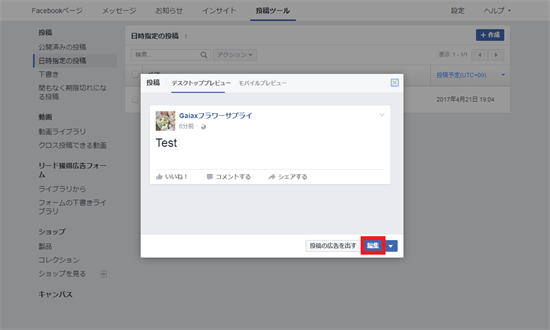
編集可能な画面が表示されるので、そこからテキスト、画像、絵文字、投稿場所などを変更します。
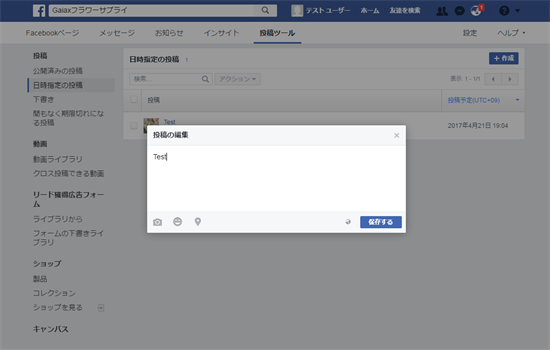
予約時間を変更する方法
手順1:投稿のプレビューの「▼」をクリックします。
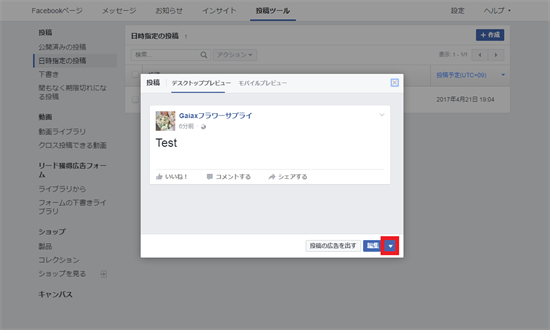
手順2:投稿の削除や投稿の日時の変更ができます
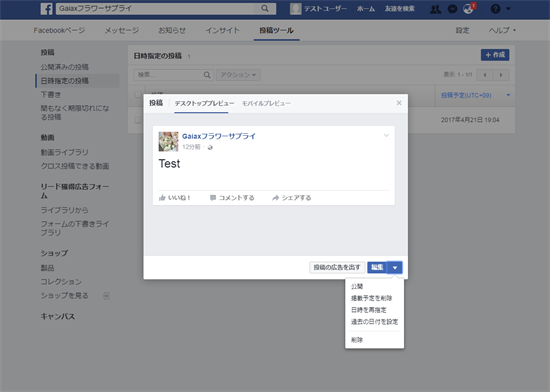
まとめ
SNS運用担当者にとって、予約投稿は欠かせない機能です。どんどん使いやすくなっているFacebookの投稿機能を、安定したFacebook運用に役立ててくださいね。
以上、『【Facebook最新情報】新しくなった予約投稿機能を使ってみた。留意点とあわせてご紹介!』でした。
この記事を書いた人:ソーシャルメディアラボ編集部